Како пренети датотеке са лаптопа на лаптоп
Премештање датотека између више уређаја је веома важна функција за широк спектар области активности. Почевши од једноставног преузимања филма и пребацивања на ТВ за гледање, завршавајући слањем пројеката и курсева. Ако је величина датотеке мала, унутар неколико мегабајта, онда можете лако да се снађете са спољним медијима и облацима датотека. Али ако говоримо о архивама тежине неколико десетина гигабајта, онда се морају користити алтернативне методе.
Садржај чланка
Како преносити датотеке између лаптопа
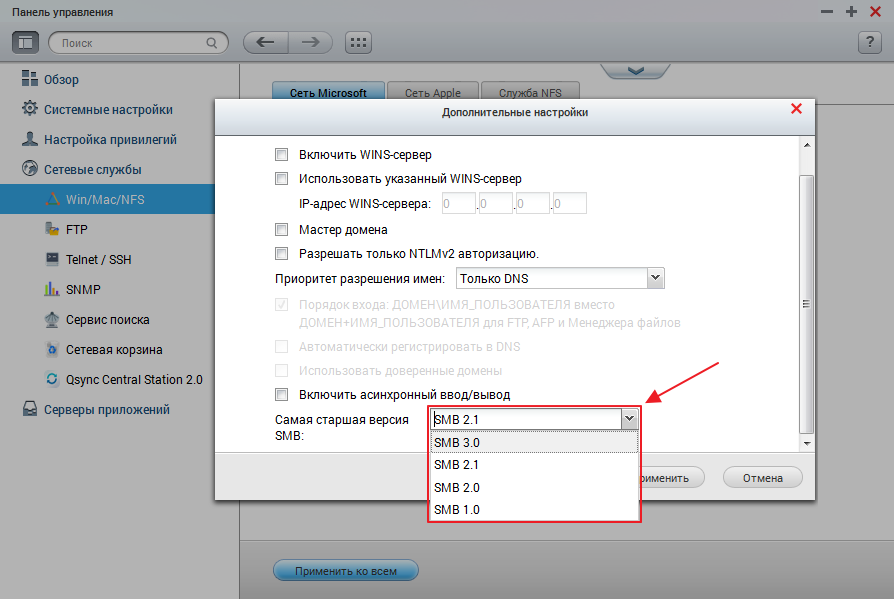 Овде ћемо описати неколико начина за пренос датотека између лаптопа или рачунара. Ово нису све опције, али оне које су овде прикупљене су најпопуларније и једноставне за коришћење.
Овде ћемо описати неколико начина за пренос датотека између лаптопа или рачунара. Ово нису све опције, али оне које су овде прикупљене су најпопуларније и једноставне за коришћење.
Коришћење СМБ протокола
Програмери дешифрују скраћеницу своје креације као „Сервер Мессаге Блоцк“. Овај протокол омогућава пренос података преко мрежног кабла са различитим сервисима инсталираним на лаптоповима:
- Боњоур. Након инсталирања овог програма, потребно је да изаберете подешавања за размену системских података избором режима „пренос датотека“. Након што је функција омогућена, потребно је да изаберете „Опције“, а одмах након тога у падајућој листи „Пренеси датотеке и фасцикле користећи СМБ“. Датотеке ће се преносити између свих учесника у мрежној вези.
- СМБ директно.Ако из неког разлога претходна услуга није могла да препозна оперативни систем на другом уређају, препоручује се да покушате да ручно пренесете податке преко Финдер-а. У прозору Финдер-а потребно је да изаберете мени „Иди“ и ставку „Повежи се са сервером“. Након тога, мораћете да унесете мрежну адресу рачунара са којим желите да се упарите.
- Моунт Смбфс. Ово је назив додатка у који корисник има могућност да монтира локални диск из СБМ протокола. Пре свега, потребно је да направите заједничку фасциклу на погодној локацији, отворите Терминал.еке у фасцикли програма (Апплицатионс/Утилитиес/), унесите команду „моунт_смнфс//усер_наме@сервер/схаре-/Десктоп/моунт“. Наводници нису потребни уместо усер_наме, унесите име корисника хоста, а сервер је име УРЛ адресе сервера који се користи. Дељење – назив фасцикле у коју је монтиран локални диск.
Коришћење уређаја за складиштење
Најједноставнији метод који је раније поменут. Потребно је само да покупите екстерни флеш диск, дискету, ЦД или ДВД или неки други уређај у облику телефона, таблета итд., а затим пренесете податке у меморију контејнера треће стране. Други корак операције биће да повежете „транспортер“ са лаптопом на који желите да пренесете податке и обезбедите да се датотеке пренесу у меморију новог рачунара.
 Нећете моћи да пренесете податке на диск једноставним превлачењем и испуштањем датотека. За такве операције неопходно је користити програме трећих страна. БурнАвареФрее је најпогоднији за ЦД-ове и ДВД-ове; Важно је само да не прекидате процес снимања фајлова и затварања стазе.
Нећете моћи да пренесете податке на диск једноставним превлачењем и испуштањем датотека. За такве операције неопходно је користити програме трећих страна. БурнАвареФрее је најпогоднији за ЦД-ове и ДВД-ове; Важно је само да не прекидате процес снимања фајлова и затварања стазе.
Директна веза преко Фиревире кабла
Фиревире је посебан начин за пренос података са рачунара на рачунар вртоглавом брзином (око 3200 Мбпс). Ова метода је измишљена давно, давне 1992. године, а данас се постепено замењује новијим производима.
Да би почео да користи систем, корисник треба да купи контролер и посебне каблове. Треба обратити пажњу на конекторе - они морају да одговарају онима на лаптоповима које користите, иначе нећете моћи да повежете жице и упаривање неће бити осигурано. Интерфејс подржава руски језик, тако да разумевање подешавања неће бити тешко.
Са контролером, Фиревире корисници ће моћи да повежу више од 60 различитих уређаја.
Референца! Све промене подешавања се примењују у реалном времену, без потребе за поновним покретањем контролног центра.
Коришћење укрштеног кабла

Ако повежете два лаптопа помоћу мрежног кабла, брзина преноса података између њих ће се значајно повећати, али прво ћете морати нешто да конфигуришете:
- Онемогућите Виндовс заштитни зид на оба лаптопа.
- Преко контролне табле идите на „Мрежа и Интернет“ и идите на подешавања адаптера. Подесите режим локалне мреже, у чијим својствима треба да наведете „протокол број 4“.
- Унесите ИП адресу (192.168.1.1) и прихватите аутоматску маску (255 три пута и 0).
- Поновите све кораке на другом рачунару.
- Омогућите откривање мреже, 128-битно шифровање на оба уређаја и онемогућите захтеве за лозинком у одговарајућим подешавањима, дозволите везе у кућној групи.
- Поново покрените рачунаре.
- Пренесите податке преко мреже. Не препоручује се коришћење системске диск јединице са овим начином повезивања (подразумевано је Ц).





